Picture-in-Picture
Picture-in-Picture(PiP)機能により、マシンで実行されているアクティビティを中断することなく、有人オートメーションを実行できます。ロボットがPiPモードで動作している間、マシンの手動操作が可能で、ファイルへのアクセス、ドキュメントの編集、メールの送受信、電話の応答、そして人でしか実行できない他の業務の実行もできます。
Picture in Pictureモードでプロセスを開始するには、3点リーダアイコン(・・・)をクリックして、下記イメージのように「PiPモードでワークフローを実行」アイコンを選択します。
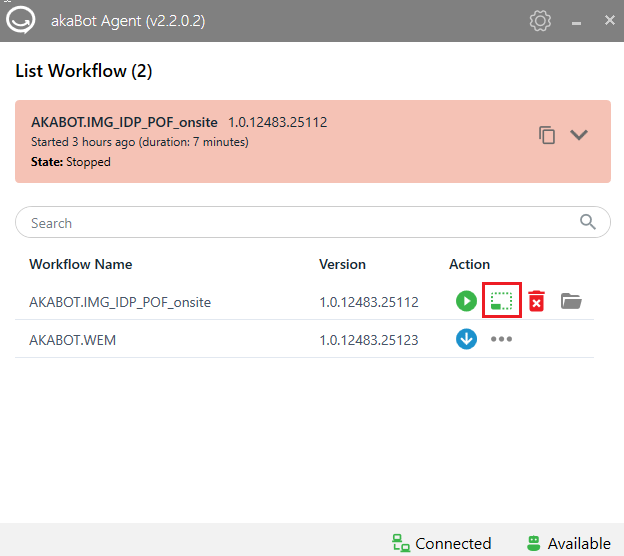
PiPモードで初めてプロセスを実行する際、マシンがスリープ状態の場合は、ボットが画面をロック解除してプロセスを開始するための資格情報を提供する必要があります。
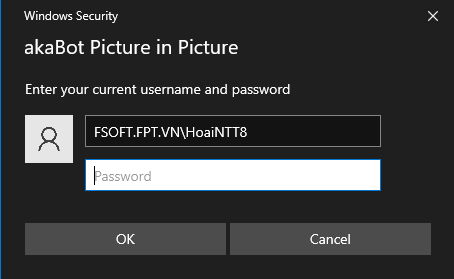
「PiPモードで実行」を選択すると、新しいセッションが開き、セッション画面上部の「手動で操作」トグルをオン・オフに切り替えることで、マウスとキーボードによる操作の可否を選択できます。 あるいは、作業しながら実行中のプロセスを監視したい場合は、「最前面に保持」トグルをオン・オフに切り替えることで、実行中のプロセス最前面に保持できます。
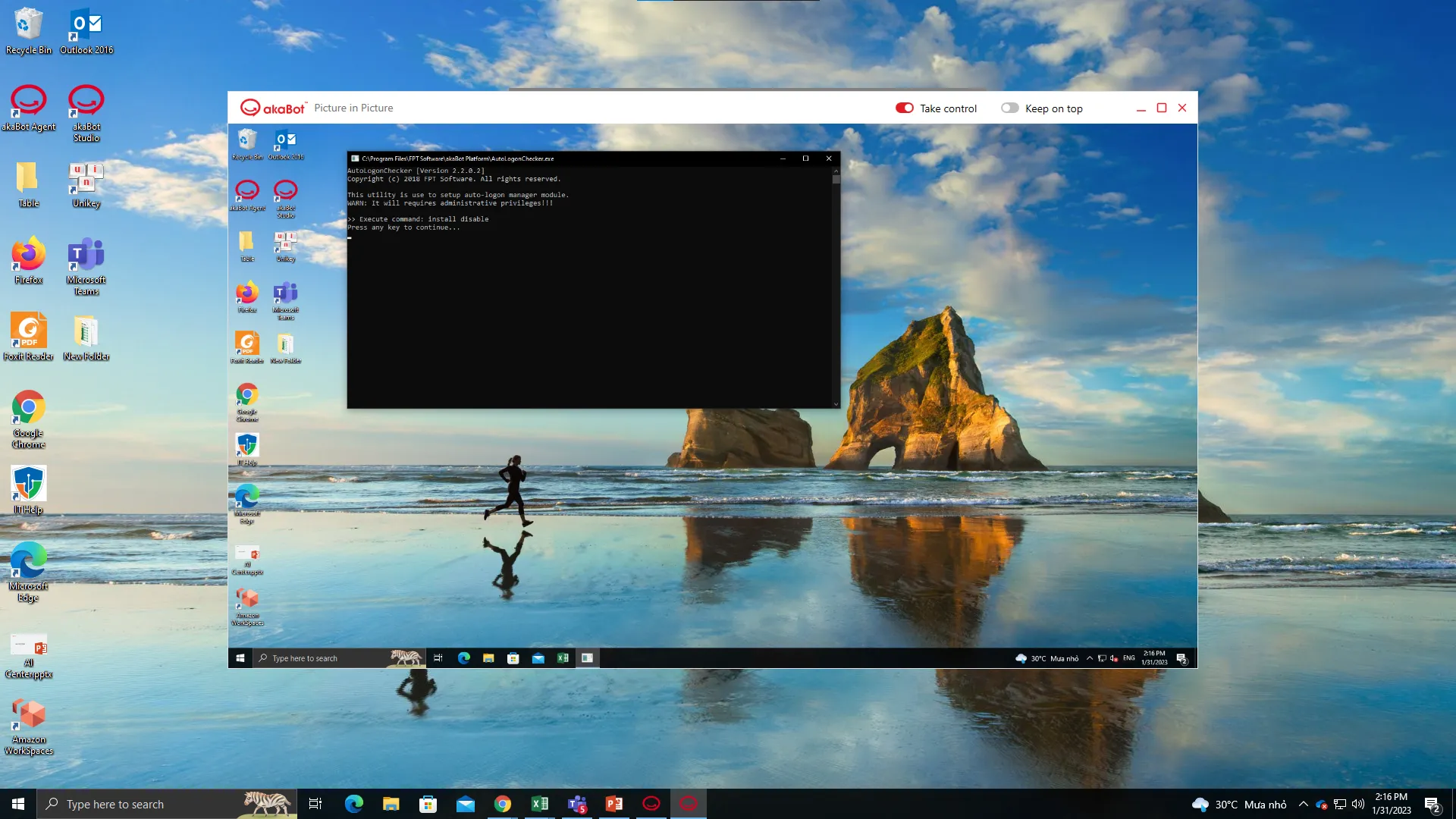
既知の問題と制限事項
Picture-in-Picture機能を使用する際に、下記の事項を配慮する必要があります。
- 暗証番号(PIN)を使用してWindows のメインセッションにログインしている場合は、Picture-in-Pictureセッションを開始するたびに資格情報の入力が必要です。
※上記は暗証番号使用の場合にのみ適用されます。パスワード使用の場合は、今後のPicture-in-Pictureセッションの認証として資格情報が自動的に保存されます。 - Picture-in-Pictureセッションが開くと、PiPセッション内のスタートアッププログラムも開きます。よって、キーボードやマウスの照明設定など、一部の周辺機器設定がデフォルト値にリセットされる場合があります。
- PiPプロセス実行中にプロンプトが表示されたときにリモートデスクトップセッションを有効にした場合、変更を反映するには、メインのWindowsセッションからログアウトして再度ログインする必要があります。
- シャットダウンするためにPiPセッションは事前に閉じる必要があるため、PiPセッションが開いている間はマシンの再起動またはシャットダウンができません。
- オペレーティングシステムの制限上、Windows 8および10のHome EditionがPicture-in-Pictureを対応していません。
- クリップボードは、PiPのセッションとメインセッションの間で共有されています。
- PiPセッションでは、管理者としての実行ができません。
- 一度に開始できるPicture-in-Pictureセッションは1つのみです。
- Windows 11上のPiPモードの実行ができません。
- ワークフローにネイティブブラウザのパッケージからのアクティビティが含まれている、かつメインセッションで同じブラウザが開いている場合は、PiPモードは実行できません。